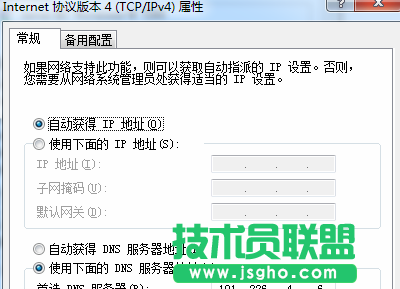dns问题导致网卡?技术员小编教您在自动获取IP情况下修改dns
来源:技术员联盟┆发布时间:2017-11-24 23:22┆点击:
dns指的是域名解析服务器,一般来说,dns服务器是路由器自动获取的,因此不需要手动设置,而很多时候,由于路由器无法匹配到最好的、最快速的dns服务器,此时,就需要手动设置了。不过,如果要手动设置dns,一般都需要手动设置ip地址。
今天
技术员联盟小编要说的是,如何在不设置IP,也就是让其自动获取的情况下,来修改dns呢?
请先看下图:
如上图所示,dns服务器地址是处于手动填写状态,而ip地址,则是自动获取状态,一般来说,是不能实现的。因为当您没有点击“使用下面的ip地址”的时候,下面的“使用下面的dns服务器地址”是灰色,无法选择的。
这里,技术员联盟
win7 64位ghost下载网站小编教大家一个小技巧:
那就是,先点击“使用下面的ip地址”,然后就可以设置dns服务器地址啦,设置之后,回到上面,点击“自动获取IP地址”,然后保存设置,就能够成功在不填写ip地址的情况下,使用手动设置的dns!
当然,还有一个方法,那就是使用工具。
小编知道有一个dns修改工具,能够将dns设置成您自己手动输入的地址,也能够自动获取最优化的dns地址,当然,这必须是在您的电脑有网的情况下,其才能够工作。
本文链接:
http://www.jsgho.net/help/win7/19117.html